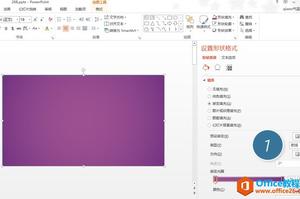win10右键amd显卡设置怎么删掉?Win10删除右键菜单AMD选项操作方法
发布时间:2022-04-13 14:38:11
标签:Win10右键菜单,删除AMD显卡选项
这篇文章主要介绍了win10右键amd显卡设置怎么删掉?Win10删除右键菜单AMD选项操作方法的相关资料,需要的朋友可以参考下本文详细内容介绍
最进有小伙伴发现自己在更新完最新的AMD显卡驱动之后右键菜单中出现AMD显卡选项,这导致不少小伙伴使用起来非常的不习惯,那么要如何去删除系统菜单中这个选项呢?下面就和小编一起来看看删除右键菜单AMD选项方法的方法吧。

Win10删除右键菜单AMD选项操作方法
提示:修改注册表有风险,请提前做好数据备份并在专业人士指导下慎重操作。
1、按WIN+R组合键调出运行,输入regedit,然后确定,调出注册表编辑器;

2、定位到:\HEKY_CLASSES_ROOT\directory\background\shellex\contextmenuhandlers\ace项,找到默认值;

3、选中默认值,右击选择删除;

4、此时回到桌面,右击,AMD显卡控制台已经去掉。

猜你喜欢
- 在WPS演示文稿中如果有需要,我们可以在其中插入各种公式,比如各种分数,上下标,根式,积分,大型运算符,括号,函数,导数符号,极限和对数,运
- 在使用Win7下载软件的守候,发现经常会遇到捆绑安装的流氓软件,而且卸载了还可以自动恢复,很是顽固,那么我们遇到Win7流氓软件删除又自动恢
- 问题:如何用PPT设计一个中秋贺卡?解答:利用PPT的各种图形处理功能轻松搞定。具体设计思路与方法如下:打开PPT,插入一个长方形或直接在P
- 常用的是通过百度来搜索天气状况,这样十分的麻烦,使用win8的朋友可以把天气锁定在metro界面中,方便随时随地地查看天气,下面是具体的操作
- 随着网络时代的迅速发展,用户们对于局域网的使用已经炉火纯青了,虽说在局域网里大家可以进行共享文件什么的很方便,不过也有一点不方便的是,局域网
- Win10预览版9879发布后,用户们纷纷进行了更新,不过在更新的过程中,状况也是频出,先有键盘指示灯不亮,现在又有用户反映遭遇了硬盘不能识
- 在启动时按F8键可进安全模式,如果能把“安全模式”添加到系统启动菜单中想进安全模式就方便多了,下面有个不错的方法可以将安全模式加到Win7或
- 有很多电脑用户都清楚每台电脑都有独属于自己的网络适配器型号,但我们需要查看自己电脑网卡属性信息的时候。最近有位win10系统用户在使用电脑的
- 在使用MAC的过程中,用户们经常遇到各种各样的问题,比如在系统设置中安装了一些小工具后,该如何删除呢?现在小编就教大家一个解决的方法。大家可
- 如果我们要对不规则区域进行合并单元格的批量操作,如下图中将 A 列转成 D 列,可以借助分类汇总功能过渡实现。但如果除了将单元格合并以外,还
- 前面一篇文章解释了质数合数的判断方法,通过数学的角度可以知道100以内的质数有:2,3,5,7,11,13,17,19,23,29,31,3
- wps中怎么制作一笺信纸?wps中想要设计一款很少女的信纸,该怎么设计呢?下面我们就来看看wps绘制漂亮信纸的教程,很简单,需要的朋友可以参
- Reboot and select proper Boot device or Insert Boot Media in selected
- 电脑的复制粘贴功能是我们最常用到的操作之一,但是近期有部分Win10用户在使用这一功能时却出现了无法使用的情况,那么对于这一情况有没有什么方
- Win10对老软件的兼容性如何?一个微软Officefor Windows 95(以下简称Office 95)在Windows10中完美运行
- 我们在放映wps演示文稿的时候,经常会出现黑屏的问题,对于这样的问题,我们应该如何解决呢?下面就让小编告诉你wps演示如何解决放映出现黑屏问
- windows已保护你的电脑怎么关闭 很多朋友运行程序总弹出“windows已保护你的电脑”提示,这是怎么回事?下面小编就为大家带来wind
- 在工作中需要经常使用powerpoint,在使用的过程中发现它的菜单很是麻烦,想要全部展开所有菜单项,必须单击菜单中向下的双箭头。这样操作很
- Windows 7旗舰版属于微软公司开发的Windows 7操作系统系统系列中的功能最高级的版本。当我们的计算机丢失或是暂时找不到iertu
- 喜欢音乐创作,想要更优质的音乐软件那一定不要错过小编今天分享的这些专业、强大的苹果音乐插件哟,享受质感音乐一起来看看吧~~那些你不了解的神奇